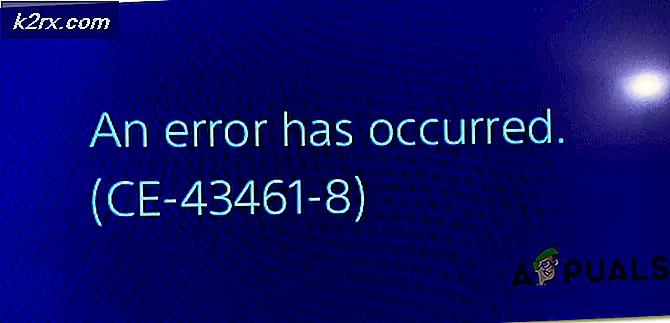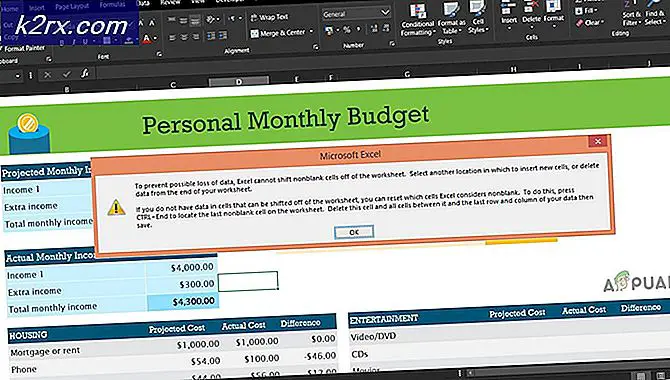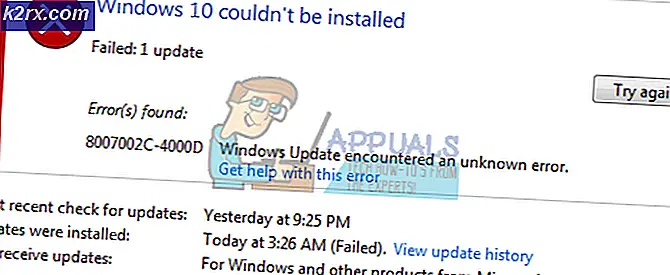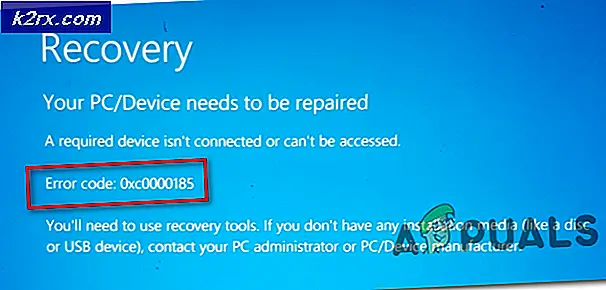Twitter'dan GIF Görüntüleri Kaydetme
Twitter kullanıyorsanız, her gün gördüğünüz çok sayıda GIF vardır. GIF'ler, ses içermeyen kısa bir animasyonlu resmi ifade eder. Twitter'daki insanlar, tweet'lerde ve yorumlarda birçok farklı GIF türü paylaşır. Tıpkı memler gibi, GIF'ler de bir kişinin mesajlar yoluyla tepkisi olarak kullanılabilir. Ancak Twitter'da beğendiğiniz GIF'i kaydetme seçeneği yoktur. Bu makalede, Twitter'dan PC, Android ve iPhone'da GIF'leri nasıl kaydedebileceğinizi göstereceğiz.
GIF'leri Twitter'dan PC'ye Kaydetme
Çevrimiçi indirme web sitelerini kullanarak Twitter GIF'lerini PC'ye kaydedebilirsiniz. GIF'leri kaydetmek için web sitelerini kullanmak en kolay ve güvenilir yöntemdir. Tek ihtiyacınız olan GIF'in URL'sini kopyalamak ve indirmek için web sitesine yapıştırmak. GIF'i Twitter'dan PC'ye kaydetmek için aşağıdaki adımları izleyin:
- Açık heyecan tarayıcınızda bulun ve GIF tweet'i indirmek istediğiniz Üzerine sağ tıklayın ve seçin GIF Adresini Kopyala seçenek.
- EZGIF web sitesini şurada açın: yeni sekme ve seçin GIF için video seçenek.
- şimdi yapıştırmak GIF adresini seçin ve Video yükle düğmesini aşağıda gösterildiği gibi
- GIF'i şuraya yükleyecektir: video biçim. Aşağı kaydırın ve tıklayın GIF'e Dönüştür buton.
- Video dönüştürülecek ve aşağıda GIF çıktısını sağlayacaktır. Tıkla Kayıt etmek Çıktı GIF bölümündeki düğmesine tıklayın ve GIF bilgisayarınıza kaydedilecektir.
Android'de Twitter'dan GIF kaydetme
üzerinde bir çok uygulama var Google Oyun mağazası Twitter GIF'lerini kaydetmek için. Çoğu, uygulamada GIF kaydetme dahil ek özellikler sağlar. Twitter GIF'lerini kaydetmek için sorunsuz bir şekilde başarıyla kullandığımız bu yöntem için Tweet2gif uygulamasını göstereceğiz. Twitter'dan GIF kaydetmeyi denemek için aşağıdaki adımları izleyin:
- git Google Oyun mağazası ve Tweet2gif uygulamasını arayın. Üzerine dokunun. Yüklemek Telefonunuza yüklemek için düğmesine basın.
- Şimdi aç heyecan ve telefonunuza kaydetmek istediğiniz GIF'i bulun. Üzerine dokunun. Paylaş düğmesine basın ve seçin Bağlantıyı Tweet'e kopyala seçenek.
- Aç Tweet2Gif az önce yüklediğiniz uygulama. Üzerine dokunun. Yapıştırmak simgesine basın ve ardından GIF'i indir buton.
- Uygulama GIF'i indirmeye başlayacak ve telefonunuza kaydedilecektir.
İPhone'da Twitter'dan GIF Kaydetme
Tıpkı Android gibi iPhone'un da bu amaçla App Store'da birçok uygulaması var. Bu yöntemde, GIF'leri iPhone'unuza kaydetmek için basit adımları olan GIFwrapped uygulamasını kullanacağız. İPhone güvenliği nedeniyle, GIF'i uygulamaya kaydetmeniz ve ardından Film Rulosu Aşağıda gösterildiği gibi:
- Açık Uygulama mağazası iPhone'unuzda ve GIFwrapped uygulamasını indirin.
- Aç heyecan telefonunuzdaki uygulamayı bulun ve Cıvıldamak İndirmek istediğiniz GIF'in
- Üzerine dokunun. Paylaş simgesini seçin Tweeti şununla paylaş seçeneğini seçin ve ardından Tweet Bağlantısını Kopyala seçenek.
- Şimdi aç GIF sarılmış uygulamasını seçin ve Arama alttaki sekme. Yapıştırmak bağlantı veya üzerine dokunun Panoyu Kullan seçenek.
- seçin GIF ekranda ve üzerine dokunun. Paylaş sağ üst köşedeki düğme. sonra seç Kitaplığa Kaydet seçenek.
- Şimdi seçin Kütüphane En alttaki sekme ve indirilen GIF'e dokunun. Üzerine dokunun. Paylaş düğmesine tekrar basın ve Dosyalara kaydet seçenek.
- Kaydetme konumunu belirtin ve Ekle onaylamak için düğmesine basın.
- GIF, iPhone'un Film Rulosuna kaydedilecektir.